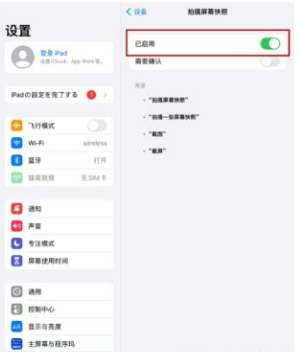电脑0x000007e蓝屏的解决教程
蓝屏代码0x000007e是我们经常遇到蓝屏故障之一,很多用户在电脑上玩游戏、运行软件时也会出现0x000007e蓝屏,这让电脑根本就没办法使用,那么如何彻底解决蓝屏代码0x000007e的故障呢?下面我们来看看电脑0x000007e蓝屏的解决教程。
工具/原料:笔记本电脑
系统版本:windows10
品牌型号:联想
1、用快捷键打开运行的菜单窗口,然后在打开的框中输入“regedit”命令,按回车键确定打开。
WEEX交易所已上线平台币 WEEX Token (WXT)。WXT 作为 WEEX 交易所生态系统的基石,主要用于激励 WEEX 交易平台社区的合作伙伴、贡献者、先驱和活跃成员。
新用户注册 WEEX 账户、参与交易挖矿及平台其他活动,均可免费获得 WXT 空投奖励。

2、在打开的注册表窗口,我们在左边的文件夹窗口中,依次找到以下的文件夹,然后展开。

3、然后单击“intelppm”这个文件夹,右边窗口就会出现它的选项,右键单击,选择修改,将数值改为4,确定保存后重启电脑即可。
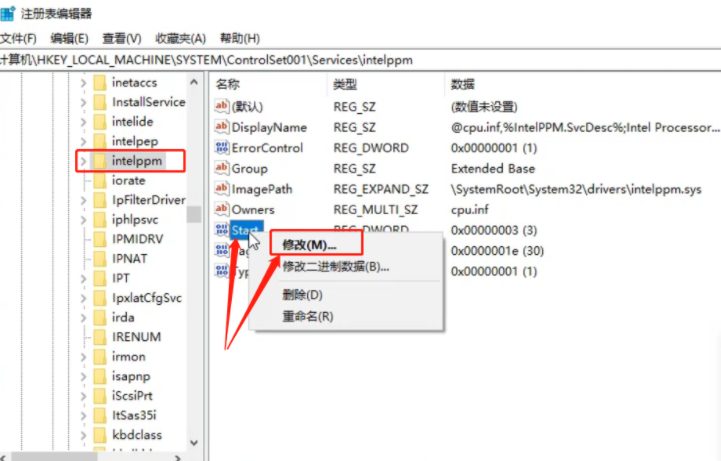
总结:
1、用快捷键打开运行的菜单窗口,然后在打开的框中输入“regedit”命令,按回车键确定打开。
2、在打开的注册表窗口,我们在左边的文件夹窗口中,依次找到以下的文件夹,然后展开。
3、然后单击“intelppm”这个文件夹,右边窗口就会出现它的选项,右键单击,选择修改,将数值改为4,确定保存后重启电脑即可。
以上就是电脑0x000007e蓝屏的解决教程啦,希望能帮助到大家。
本站资源均来源于网络或网友投稿,部分资源未经测试,难免存在BUG,所有资源只限于学习研究,不得商用。如使用本站下载的资源造成任何损失或发生侵权行为,均与本站无关。如不接受本声明请勿下载!本站资源如有侵权,请联系QQ:497149677核实后立即删除!
最客资源网 » 电脑0x000007e蓝屏的解决教程
最客资源网 » 电脑0x000007e蓝屏的解决教程